파일.폴더에 비밀번호(암호) 붙여 EOC 확장자의 파일로 변환 - win7
컴퓨터를 사용하면서 보안문제는 참으로 어려운 것 같습니다.
내컴퓨터의 자료를 나만의 공간으로 활용하고 싶은 마음은 누구나 같을 것입니다.
반면에 남의 자료를 몰래 엿보고 싶은 것도 인간의 이중적인 성격의 단면이 아닐까싶기도 합니다.
아뭏던 내가 만든 자료나 동영상 사진 등을 남들이 보지 못하게 암호화 햐여 나만이 볼수 있는 프로그램으로 [Encryt On Click]가 있습니다.
다운로드: EncryptOnClick_Setup1404 d[ 0 ] [ EncryptOnClick_Setup1404.exe ] 1336240 Byte
폴드나 파일에 암호를 걸기 위해서는 위 자료를 다운로드 받습니다.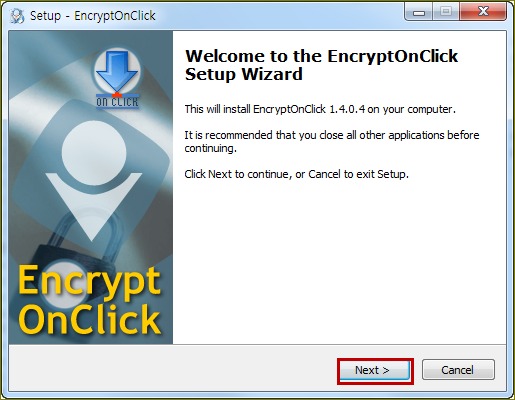
설치 시작 화면입니다.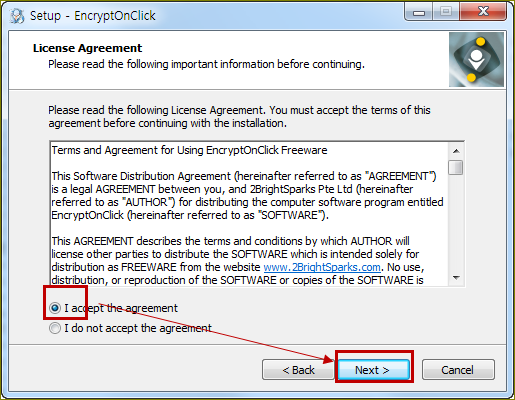
License 동의 화면이구요.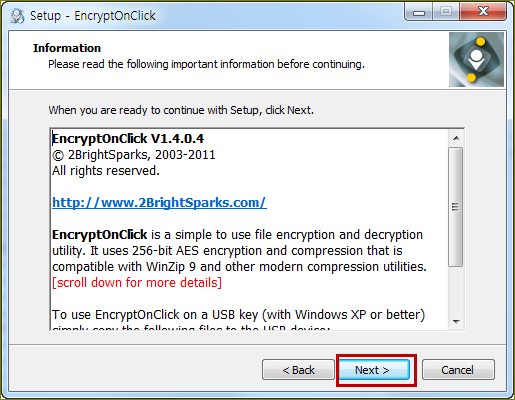
WncryptOnClick V1.4.0.4 버젼입니다.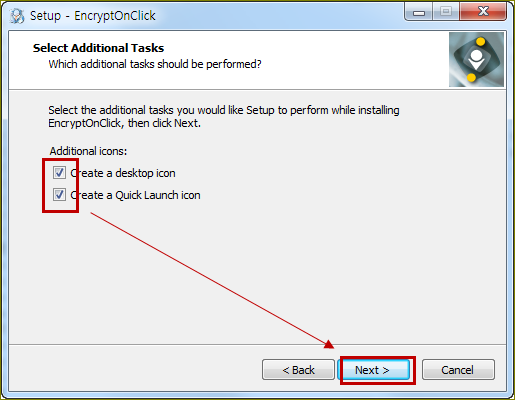
바로가기 아이콘 생성에 체크하시고 [Next]버턴을 클릭합니다.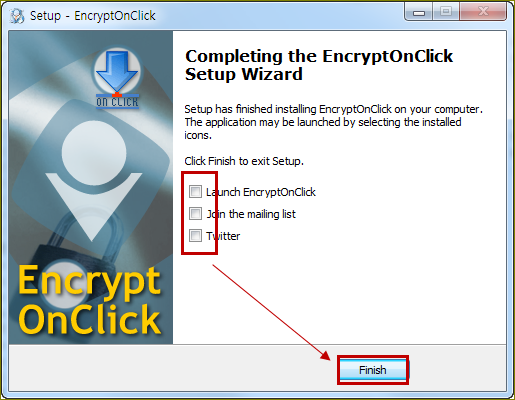
설치가 끝났군요.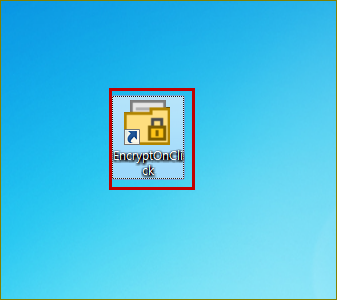
[Encryt On Click]의 기능을 알아보기 위해
바탕화면에서 [Encryt On Click] 아이콘을 클릭해 실행합니다.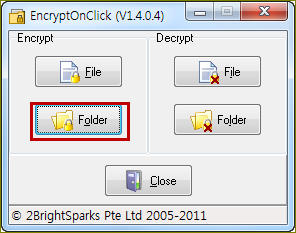
[Encryt On Click]의 실행 초기화면입니다.
좌측부분이 파일이나 폴드를 암호화하는 작업이고, 우측부분이 암호화된 파일이나 폴드를 복호화하여 정상적으로 보여지게 하는 작업버턴입니다.
우선 특정폴드를 모두 암호화하는 테스트를 위해 좌측 부분의 [Encrypt]부분의 [folder]버턴을 클릭합니다.
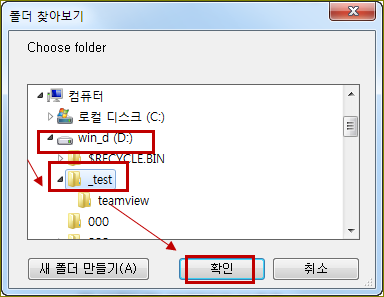
윈도우즈 탐색기에서 암호화할 특정폴드를 선택합니다.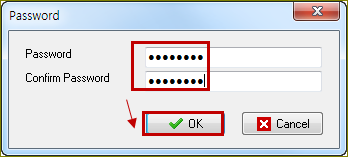
암호화할 파일이나 폴드에 암호를 설정합니다.
이부분에서 설정한 암호를 잊게되면 다시는 해당파일을 확인할 수 없을 수 있으니 주의해야 합니다.
통상 파일의 암호화 알고리즘은 해당비밀번호등을 알고리즘에 포함시켜 인코딩하므로 그 비밀번호를 넣어 복호화 해야 합니다.
따라서 특별한 경우가 아니라면 암호화 복호화에서 비밀번호를 분실한 경우 프로그램 제작자도 손댈수 없는 것이 정상입니다.
비밀번호를 정확히 기재하고 [ok]버턴을 클릭합니다.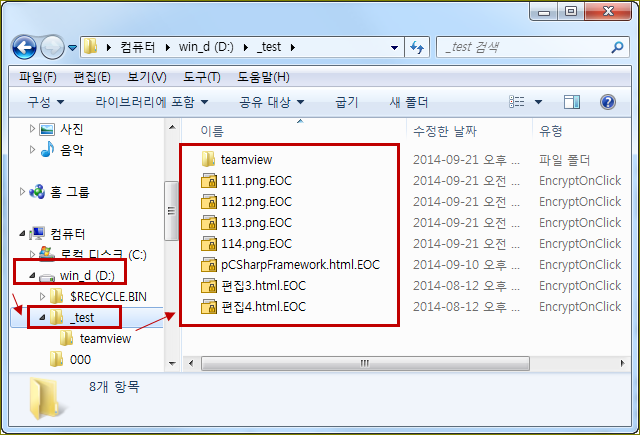
해당폴드의 파일이 인코딩된 모습입니다.
위 그림에서 보듯이 [111.png] 파일이 [111.png.eoc]파일로 변경되어 있습니다.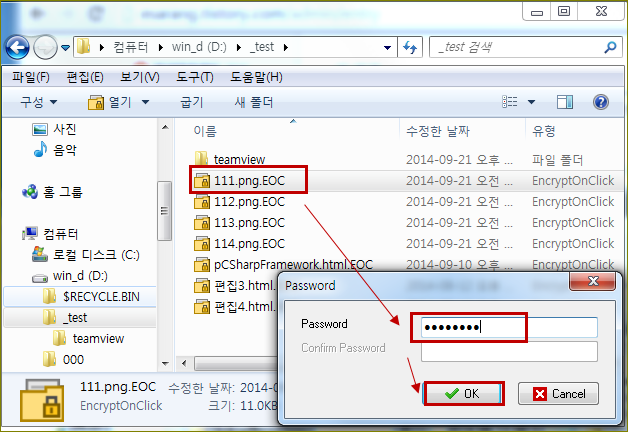
해당파일을 클릭하면 바로 암호(비밀번호)를 묻게 됩니다.
정상적으로 비밀번호를 기재하고 [ok]버턴을 클릭해 봅니다. 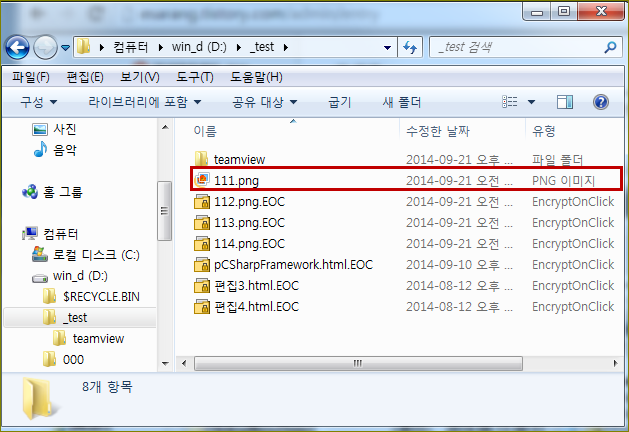
위 화면에서 보듯이 [111.png.eoc]로 암호화 된 파일이 [111.png] 파일로 정상적으로 복호화된 것을 확인할 수 있습니다.
중요한 자료 - 동영상이나 사진 텍스트 등 - 나만의 자료는 암호화하여 두는 것도 요즘 화두기 되고 있는 개인정보보호를 위한 좋은 방안이 될 듯도 합니다.
'컴퓨터/모바일 > 유용한 유틸리티' 카테고리의 다른 글
| 어도비 플래시 플레이어(flash player) 자동 업데이트 금지 (1) | 2014.10.23 |
|---|---|
| 다음팟 플레이어를 이용한 돋보기 기능 (2) | 2014.10.05 |
| 윈도우즈7에서 폴드 감추기 유틸(64bit지원)-SECUDRIVE Hide Folder (0) | 2014.09.21 |
| windows7 삭제되지 않는 폴드 지워주는 유틸 - Unlocker1.9.1 (0) | 2014.09.15 |
| 윈도우즈7(win7)에서 폴드 비밀번호로 감추기 (1) | 2014.09.14 |
